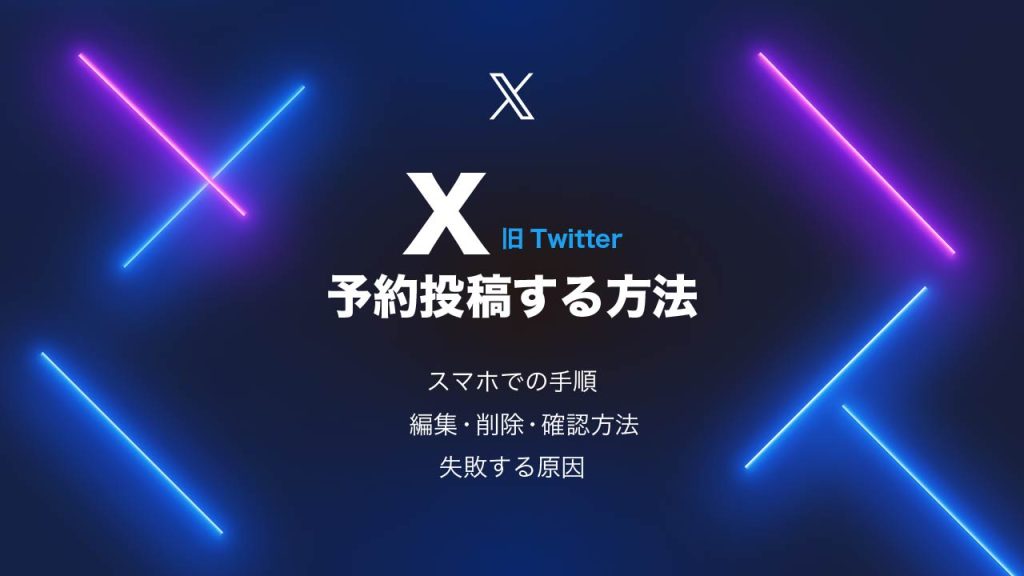
X(Twitter)の予約投稿のやり方を解説!スマホの手順や編集・削除・確認方法と失敗する原因も紹介
X(Twitter)を運用していると、リアルタイムではなく予約投稿を行いたい場合もあるのではないでしょうか。
そこで本記事では、X(Twitter)の予約投稿のやり方や編集方法、予約できない際の原因を解説します。より効率的にX(Twitter)を運用したい方はぜひ最後までご覧ください。
目次
X(Twitter)で予約投稿するやり方

まずは、X(Twitter)で予約投稿するやり方を説明します。方法・手順は以下のとおりです。
- メッセージを入力してカレンダーアイコンをクリック
- 日付と時刻を設定して「確認する」をクリック
- 「予約設定」をクリックして完了
X(Twitter)の予約投稿はアプリからは行えないため、ブラウザからX(Twitter)を操作する必要があります。
それでは、実際の画像を用いて詳しく解説します。
やり方①:メッセージを入力してカレンダーアイコンをクリック
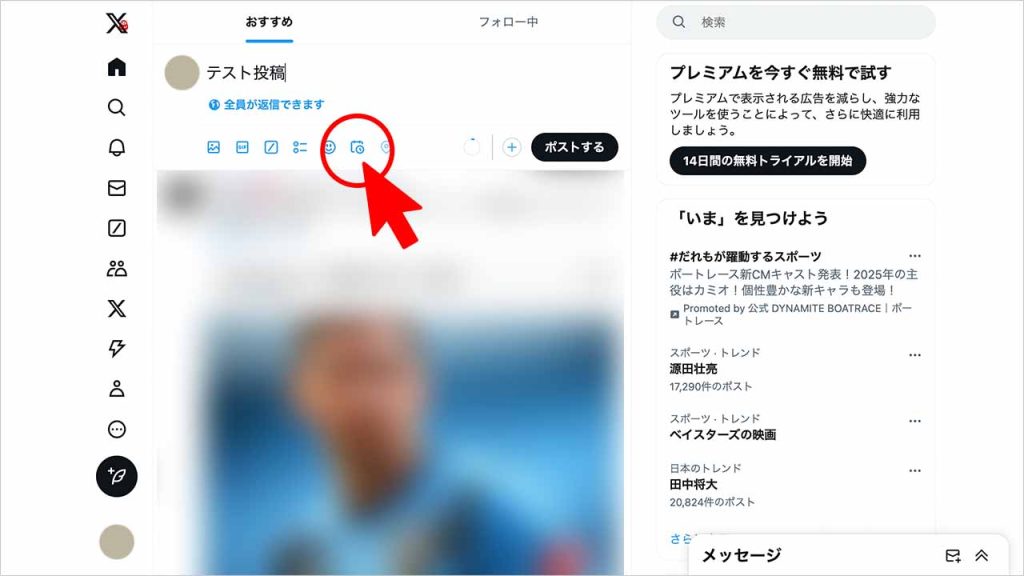
ブラウザでX(Twitter)を立ち上げて、投稿欄にテキストを入力します。次に、投稿欄の下にあるカレンダーアイコンをクリックします。
やり方②:日付と時刻を設定して「確認する」をクリック
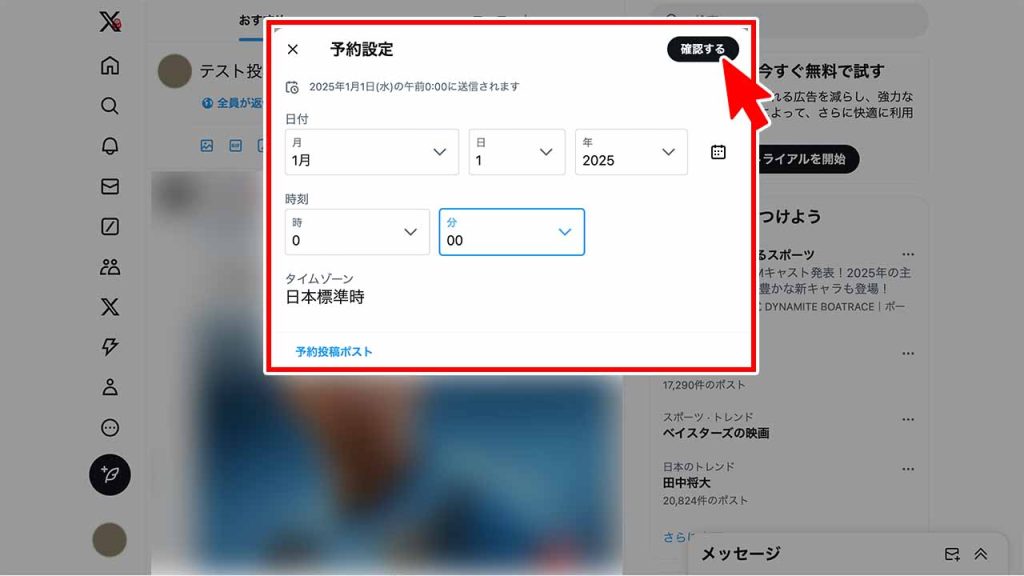
カレンダーアイコンをクリックすると、スケジュール設定欄がポップアップで表示されます。スケジュール設定欄で、投稿を実行したい日付と時間を設定し、ポップアップ画面の右上にある「確認する」をクリックします。
やり方③:「予約設定」をクリックして完了

「確認する」をクリックすると、ポップアップ画面が消えて投稿欄に戻ります。投稿欄に表示された予約投稿の文面を確認して「予約設定」をクリックして完了です。
「予約設定」は「スケジュール」あるいは「schedule」と表示されている場合もあります。
X(Twitter)の予約投稿をスマホで行うやり方

スマホでの予約投稿のやり方はPCで行う方法と同じく、カレンダーアイコンから日付と時刻を設定すれば完了です。ただし、前述したようにスマホにX(Twitter)のアプリをインストールしている場合は、アプリからではなくWebブラウザからX(Twitter)を立ち上げましょう。
Webプラウザで立ち上げようとしてもアプリが表示されてしまう場合は、URLを長押しして「新規タブで開く」をタップすると、ブラウザから入ることができます。
あわせて読みたい記事
X(Twitter)の予約投稿の確認方法と編集の手順

予約した投稿の文面や画像とスケジュールを確認したり、編集したりすることができます。
X(Twitter)は拡散力の強いSNSのため、誤った情報や不適切な内容の投稿をしてしまわないように、確認や必要に応じて編集することが大切です。
それでは、実際の画像を用いて詳しく解説します。
やり方①:カレンダーアイコンをクリック
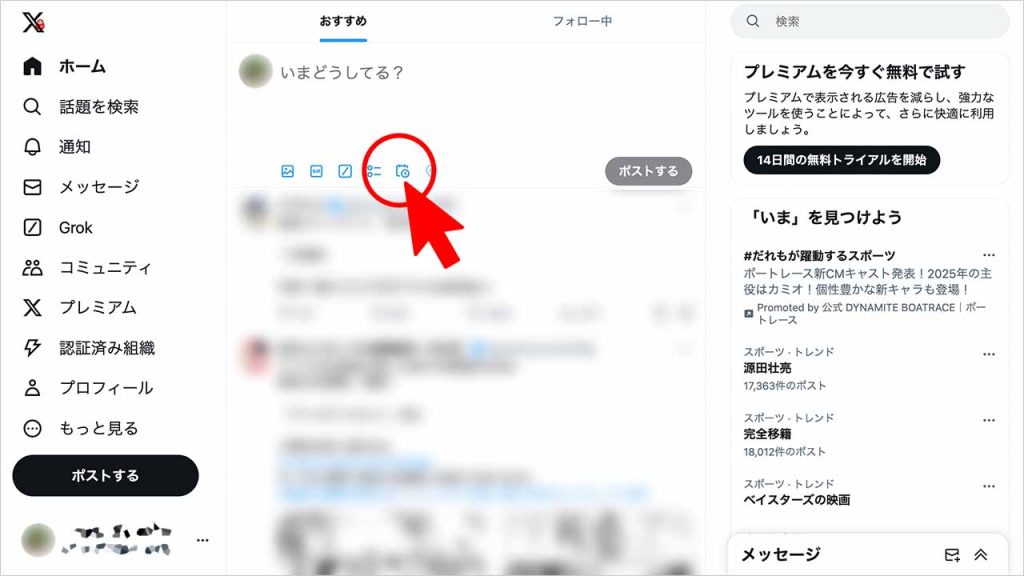
予約投稿を確認・編集するには、投稿欄の下にあるカレンダーアイコンをクリックして、予約設定画面を表示させます。
やり方②:「予約投稿ポスト」をクリック
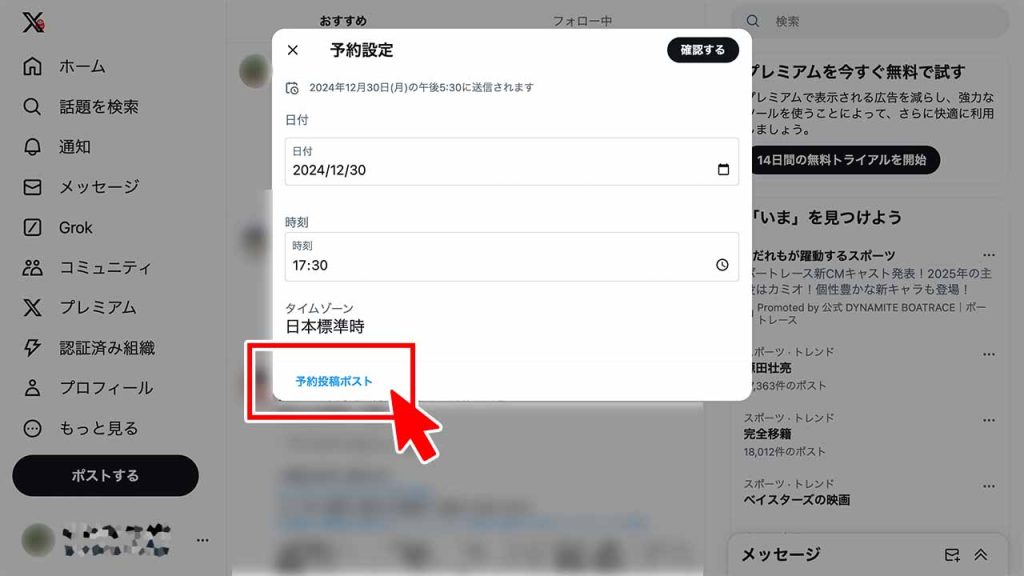
表示されたタブに予約済みの投稿の一覧が表示されるので、まずは内容や日時を確認しましょう。
続いて、予約設定画面の最下部にある「予約投稿ポスト」をクリックしてくだい。「予約投稿ポスト」は、「スケジュールされた投稿」と表示されていることもあります。
やり方③:「予約済み」のタブで編集するメッセージをクリック
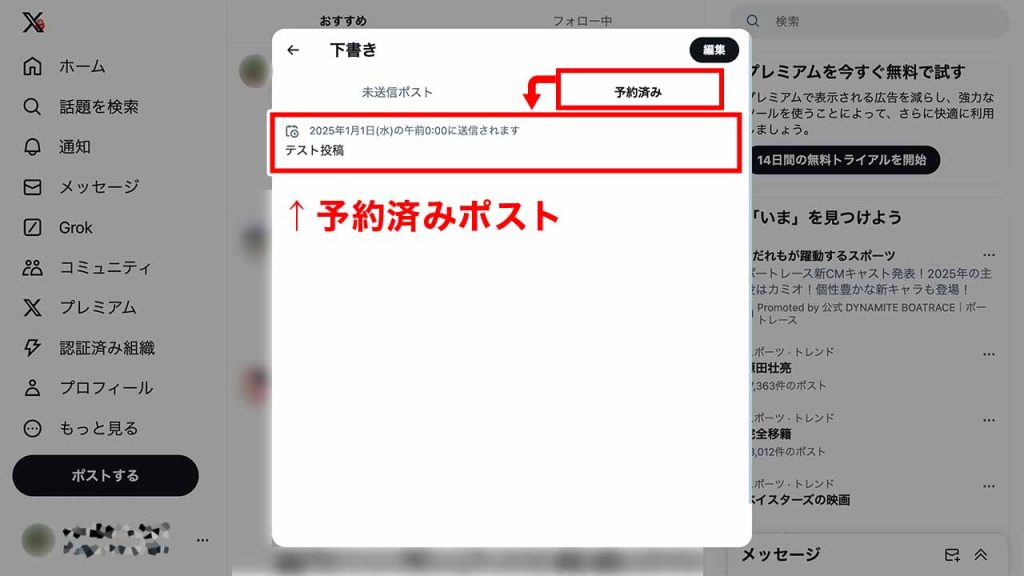
続いて、「予約済み」タブを開き、編集したい投稿をクリックしましょう。
やり方④:メッセージ内容や日時を変更して「予約設定」をクリック
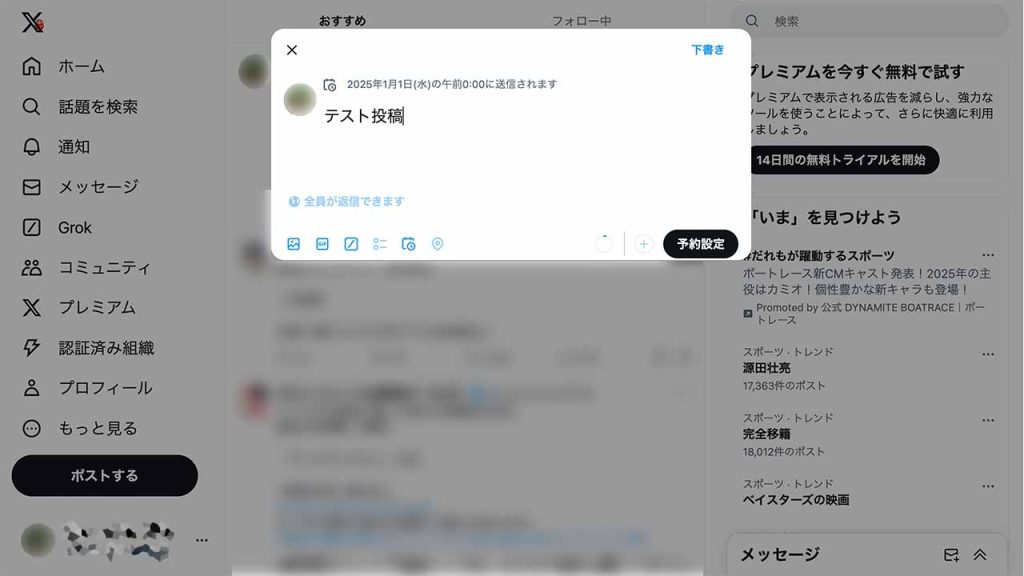
必要に応じてテキストの加筆や削除を行います。日時を変更する場合は、新規の予約投稿と同様にカレンダーアイコンをクリックするとスケジュール画面が立ち上がります。
新しい日時を設定して、画面の右上の「アップデート」をクリックしましょう。
予約日時とメッセージが記されたタブに戻るので、画面右下にある「予約設定」(あるいは「スケジュール」)をクリックして編集完了です。
X(Twitter)の予約投稿を削除するやり方
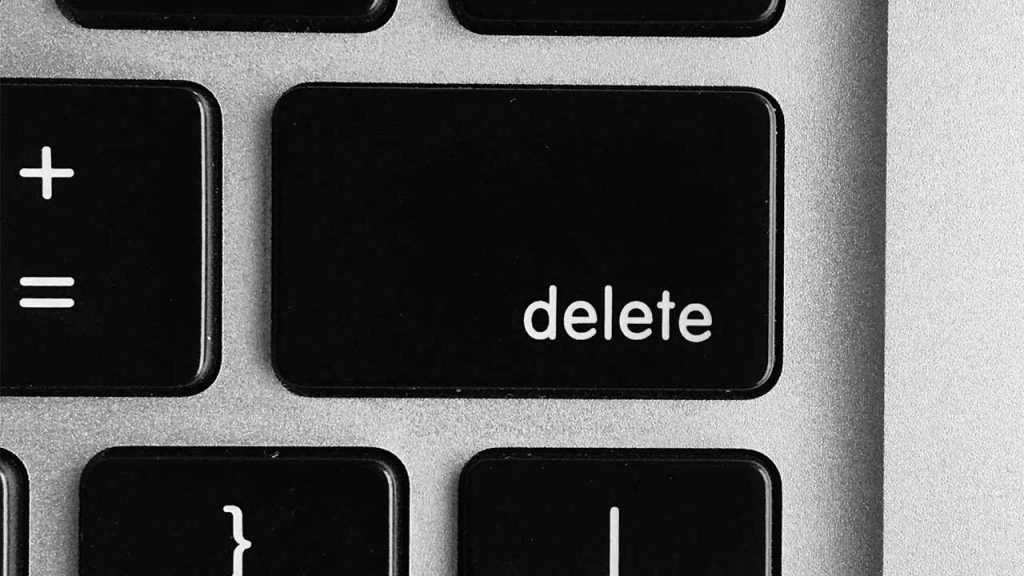
続いて、X(Twitter)の予約投稿を削除するやり方を紹介します。方法・手順は以下のとおりです。
- カレンダーアイコンをクリック
- 「予約投稿ポスト」をクリック
- 「予約済み」のタブで「編集」をクリック
それぞれ、くわしく解説します。
やり方①:カレンダーアイコンをクリック
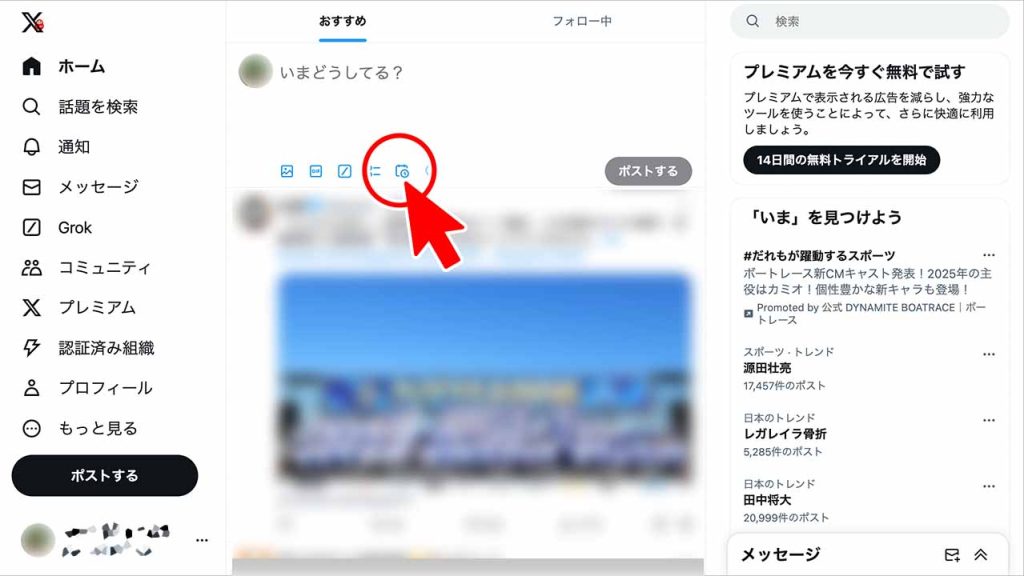
予約した投稿を削除するには、まずはテキスト入力欄の下にあるカレンダーアイコンをクリックします。
やり方②:「予約投稿ポスト」をクリック
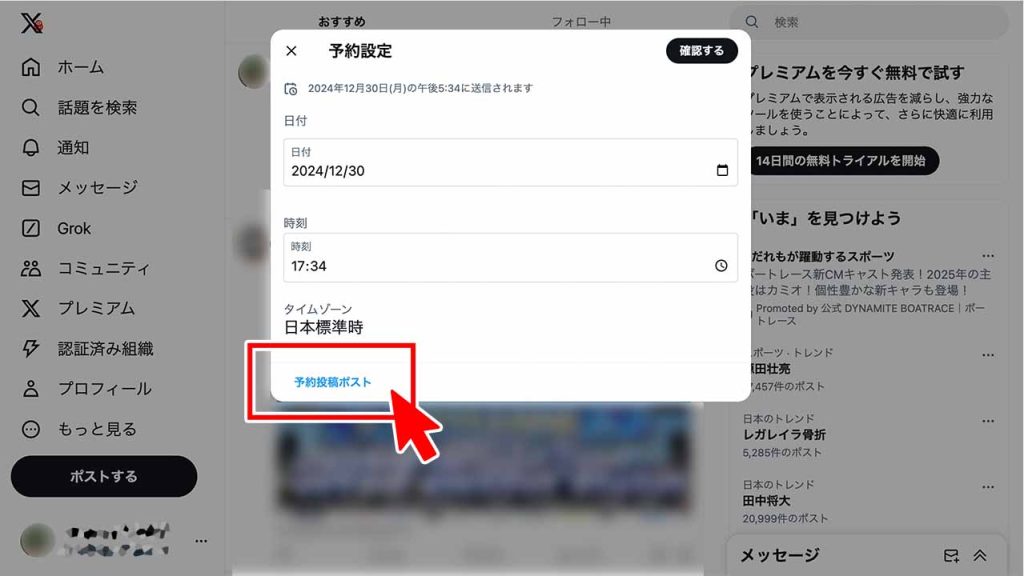
予約設定のポップアップの最下部にある「予約投稿ポスト」または「予約投稿ポスト」をクリックします。
やり方③:「予約済み」のタブで「編集」をクリック
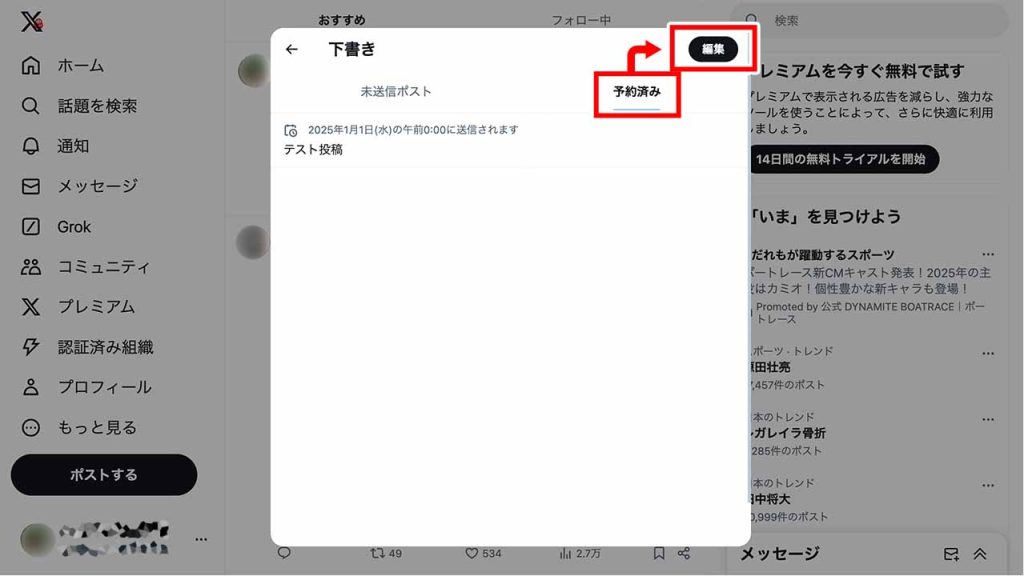
「予約済み」のタブを開き、右上にある「編集」をクリックしましょう。
やり方④:削除する投稿を選択して「削除」をクリック
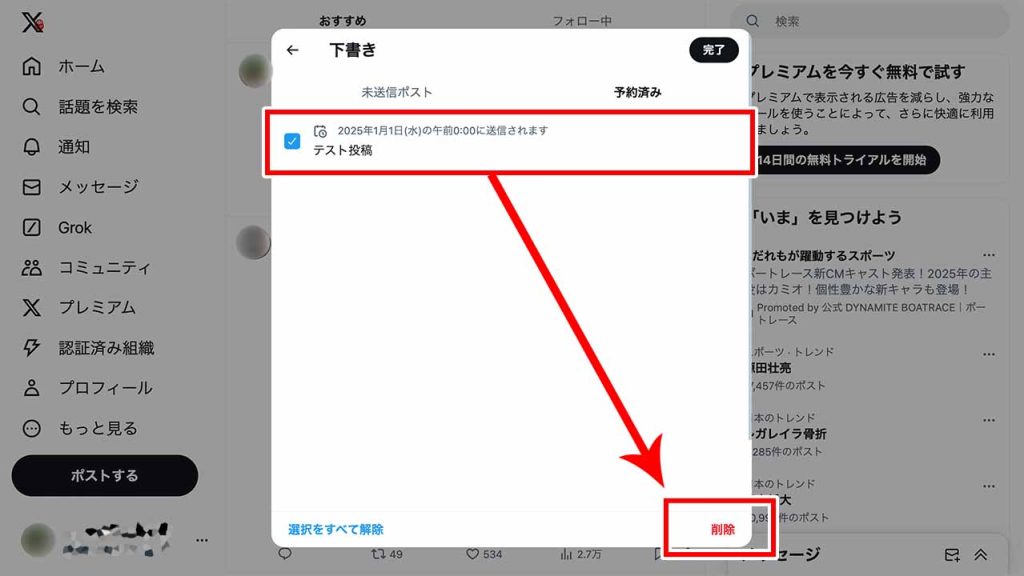
削除する投稿にチェックを入れ、画面右下に赤字で表示された「消去」をクリックします。
「これを元に戻すことはできず、未送信の投稿は失われます」という注意がポップアップ表示されたら、「消去」を選択して完了です。
X(Twitter)の予約投稿を行うメリット

X(Twitter)の予約投稿機能を活用すると、運用の効率化や効果的なキャンペーン実施が可能になります。
予約投稿によりフォロワーが最もアクティブな時間帯に合わせて投稿できるため、エンゲージメントの向上が期待できます。
勤務時間外や休日でも予約投稿を利用すれば、ユーザーの活動時間に合わせた投稿も可能になるでしょう。キャンペーンの開始時間に合わせて、告知のポストを投稿することも効果的です。
X(Twitter)の予約投稿ができない原因

X(Twitter)の予約投稿ができない場合は、以下のような原因が考えられます。
- 予約できない種類の投稿を選択している
- 予約数の上限や予約できる日時の範囲を超えている
- タイムゾーンがずれている
- アプリで予約投稿しようとしている
それぞれについて説明します。
予約できない種類の投稿を選択している
X(Twitter)の予約投稿は、そもそも投稿できない投稿のタイプがあります。具体的には、以下の4種類です。
- アンケート機能を利用した投稿
- ツリー投稿
- 他のアカウントを紐づけした投稿
- 返信者を制限する投稿
予約投稿を行う際には、上記の機能を含まない内容で投稿を作成することが重要です。事前に投稿内容を確認し、適切な形式で予約投稿を設定しましょう。
予約数の上限や期限を超えている
予約できる投稿数は64ポストまで、予約できる日時は18ヶ月以内です。予約できる投稿数を超えると、エラーが表示されて投稿できなくなります。
予約日時を訂正すると入力窓が黒枠に戻るため「確認する」をクリックしましょう。その後の方法・手順は、通常の予約投稿と同じです。
タイムゾーンがずれている
タイムゾーンがずれている場合も正しく予約投稿ができない場合があります。予約日時の設定画面の下部には、「日本標準時」と記されています。もし他のタイムゾーンが記されていると日本時間では投稿されないため注意しましょう。
タイムゾーンがずれていたときは、PCやスマホ本体のタイムゾーン設定を変更します。例えば、Windows11のタイムゾーンの変更は「スタート」→「設定」→「時刻と言語」→「日付と時刻」→「タイムゾーン」の手順で行えます。
タイムゾーンで「(UTC+09:00)大阪、札幌、東京」を選択すると、日本標準時となります。
アプリで予約投稿しようとしている
Xのアプリには予約投稿機能がないので、必ずブラウザからX(Twitter)を立ち上げて予約投稿しましょう。
日頃スマホから投稿している人は、新たにブラウザでログインする必要があるため、手間に感じるかもしれません。ですが、現状ではアプリから予約投稿する手段はないため、PCを利用して投稿するなどの対応が必要です。
X(Twitter)の予約投稿を活用して運用を効率化しよう

X(Twitter)の予約投稿は、企業や店舗のコンテンツマーケティングやSNS運用の効率化が期待できる機能です。予約投稿を活用することで投稿内容のダブルチェックを行ったり、適切なタイミングでのキャンペーン告知などが可能になります。
また、投稿をリアルタイムに行う必要がなくなるため、リソースやタスクの管理も効率的になるでしょう。
X(Twitter)の予約投稿を活用して運用を効率化し、より効果的なフォロワーの拡大、ブランド力の向上を目指しましょう。
RANKING ランキング
- WEEKLY
- MONTHLY
UPDATE 更新情報
- ALL
- ARTICLE
- MOVIE
- FEATURE
- DOCUMENT
